SiteMaster S331D使用说明书

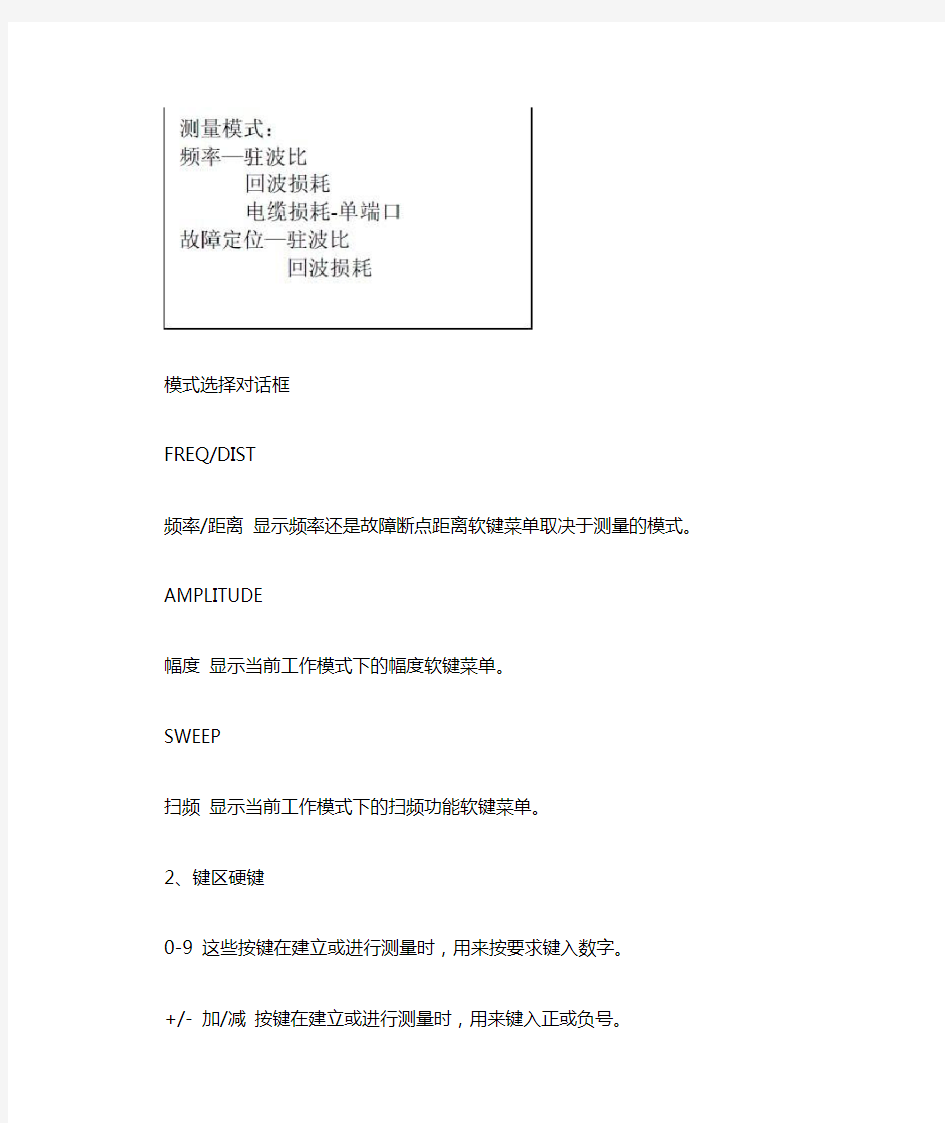
SiteMaster S331D使用说明书
一、使用仪器前:
1、Site Master 的预防维护由清洗部件、检查和清理仪器上的射频转接头及所有
附件构成。在清洁 Site Master 时,使用温和清洁剂的软布来清理( 注意:为了避免损坏显示屏或部件,不要有机溶剂或腐蚀性清洁剂。); 清洁 RF 转接器和中心针时,要使用沾有工业酒精的棉布擦拭;观察转接器表面。N(f)转接器的孔针和 N(m)转接器的针头一定不能断裂,要保证其外表完好无损。
2、当使用交直流转换器时,一般要用三线电缆插头连接三线电源插座。如果没有
使仪器接地就供电的话,可能会有触电的危险
3、电池完全充电后可持续工作达2.5 个小时,内置的电源保护电路可延长电池寿
命达一个 8 小时工作日
二、功能键说明
1、Mode 打开模式选择对话框(如下),使用上/下箭头选择模式,按 enter模
式键执行。
模式选择对话框
FREQ/DIST
频率/距离显示频率还是故障断点距离软键菜单取决于测量的模式。
AMPLITUDE
幅度显示当前工作模式下的幅度软键菜单。
SWEEP
扫频显示当前工作模式下的扫频功能软键菜单。
2、键区硬键
0-9 这些按键在建立或进行测量时,用来按要求键入数字。
+/- 加/减按键在建立或进行测量时,用来键入正或负号。
?小数点键在建立或进行测量时,用来键入小数点。
ESCAPE/CLEAR退出当前操作或清屏,如果参数正在编辑,按该键将清除当前键入值,而存储上一次的有效输入,再一次按该键,将关闭参数,在正常扫频过程中,按该
键将回波到上一级菜单。
UP/DOWN 增加或减少参数值,改变的特定参数值将出现在液晶屏的信息
ARROWS 域中。
注意:在打开仪器,未按任何按键前,UP/DOWN ARROWS 键可用来调节显示
器的对比度,按 ENTER 键后回波到正常操作。
ENTER 执行当前操作或参数选择
ON打开或关闭Anritsu Site Master ,当打开Site Master 时,上一次OFF关闭时的系统状态将被存储,如果按下ESCAPE/CLEAR 的同时,按下了ON/OFF 键,则保存出厂的预置值。
SYS 使用箭头可选择显示的语言、系统设置参数。参数选择有:OPTION、CLOCK、SELF TEST、STATUS 和LANGUAGE键区中的蓝色按键具有下列功能打开或关闭液
晶显示器的后背灯(关闭后背灯可节约电池)表示液晶显示器对比度调节,使
用 UP/DOWN ARROWS 按键和 ENTER 键来调节显示器的对比度
AUTO SCALE 自动标度显示区以获得最佳分辨率。
LIMIT 显示当前工作模式下的限制线菜单。
MARKER 显示当前工作模式下的标示菜单。
PRINT 经 RS232 串行口将当前显示打印到所选打印机上。
RECALL 从内存中调出以前保存的图形曲线,当按下该键时,就会在显
DISPLAY 示屏上出现 RECALL DISPLAY 的选择对话框,用 UP/DOWN ARROWS 按键选择一条图形曲线,并按 ENTER 键执行。要删除一条已保存的图形曲线,加亮曲线,选择 DELETE TRACE 软键,要删除所有已保存的图形曲线,选择 DELETE ALL TRACES 软键。
RECALL 从内存的 1 到 10 位置中,调用一个以前保存的设置,当该键
SETUP 按下时,在显示屏上出现 RECALL SETUP 的选择对话框,使用 UP/DOWN ARROWS 按键选择其中一个,按 ENTER 键执行,选择 SETUP 0 则调用出厂时的预置状态
RUN 当在 HOLD 模式时,该键提供 Site Master 单扫频触发模
HOLD 式,按下该键后开始扫频。在 RUN 模式时,它终止扫频,在 HOLD 模式时,在屏幕上显示 hold 符号(2-19 页),HOLD 模式节约电池能量
SAVE 可将多达 200 条显示的图形曲线存入到非易失存储器中,按
DISPLAY 下该键后,在屏幕的左下角显示:TRACE NAME:。键入轨迹名,曲线名可用多达 16 个字母来表示,按 ENTER 键,保存图形曲线。
SAVE 可将当前系统设置保存到非易失存储器的 0~10 的位置中,
SETUP 按下该键后,出现一个 SAVE SETUP 选择对话框,使用
UP/DOWN ARROWS 键选择一个设置,按 ENTER 键执行。
START 在 SWR、回波损耗、电缆损耗或 DTF(故障断点距离)测量
CAL 模式下,开始校准。(在频谱分析仪模式下不能使用)
三、频率模式下如何校准?
1、按下前面板的 ON/OFF 键Site Master 会用大约 5秒左右的时间来执行自检、
调整等一系列程序,在完成后屏幕上会出现安立的标示、产品型号和操作系统版本,Site Master 会保持 10秒左右时间,然后按 ENTER 继续,进入测
试界面。
2、不管用什么校准方法,在校准之前测量所要求的频率范围必须设置。以下是
设置校准频率范围的步骤。第一步按 FREQ/DIST 键;第二步按 F1 软键;第
三步用数字键或上下箭头键输入要求的起始频率;第四步按 ENTER 键设置
F1 为要求的频率;第五步按 F2 软键;第六步用数字键或上下箭头键输入要
求的截止频率;第七步按 ENTER 键设置 F2 为要求的频率
3、按AMPLITUDE键先选择顶线软键设置上限,后选择底线设置下限
4、要得到精确的结果,Site Master 必须在进行任意测量前校准,当设定的频
率改变时,环境温度超出校准温度范围时或者测试端口的外接电缆被移走、
被替换时都应进行重新校准。
5、Site Master可以用开路器、短路器和负载(OSL)进行手动校准
也可以用InstaCal模块进行系统校准
6、按 START CAL键,屏幕上会出现信息“CONNECT OPEN or InstaCal
TO RF Out PORT”,然后按下 ENTER 键,Site Master 就会探测
InstaCal模块,并自动按OSL 程序的执行校准,这个校准过程
大约持续 45 秒;检查屏幕左上角是否出现 CAL ON!的信息来确定
校准过程是否正确的完成。
四、故障定位模式下如何校准?
在 Distance-To-Fault(DTF)模式中,需要选择传输线的长度(距离)
和电缆的种类。电缆的种类决定了传播速率和电缆衰减因数。
以下过程说明了如何设置距离和选择合适的电缆类型。
注意:选择正确的电缆类型对于精确测量和传输线故障定位是非常重要的,选择了错误的电缆类型将会引起 DTF 曲线在水平和垂直方向上的改变,以
致使故障定位很难精确。
步骤 1 按下 MODE 键
步骤 2 选择 DTF RETURN LOSS 或者 DTF SWR 模式,Site Master 会自动的设置 D1 为 0
步骤 3 按 D2 软键
步骤 4 根据最大的传输线长度输入合适的 D2 值,按 ENTER 键来设置 D2 的值
步骤 5 按 DTF AID 软键
步骤 6 使用上下箭头键,选择 CABLE TYPE 标准电缆类型列表已经存在 Site Master 中。这些标准的类型是不能编辑的,用户也可以自己创建一个
电缆类型列表
步骤 7 使用上下箭头键选择合适的列表并选择合适的电缆类型。选择了电缆类型后,屏幕上会出现 PROP VEL 和 CABLE LOSS 以 dB/ft(或者 dB/m)。
步骤 8 按下 ENTER 键
五、改变显示语言
Site Master 默认的显示语言是英语。可以通过以下操作改变语言
步骤 1 按下 SYS 键
步骤 2 选择 Language 软键
步骤 3 选择要求的语言,可选的语言有英语、法语、德语、西班牙语、汉语和日语。默认的语言是英语。
六、改变单位
Site Master 默认的单位为公制,以下操作可以使
之改变制步骤 1 按下 SYS 键
步骤 2 选择 OPTIONS 软键
步骤 3 按下 UNITS 将公制单位改为英制单位,反之亦然,当前的选择会出现在屏幕的左下角
七、接有天线的传输馈线系统(回波损耗的测试)
步骤 1. 按下 MODE 键
步骤 2. 使用上下箭头键选择 FREQ-RETURN LOSS 后,按下 ENTER 键
步骤 3. 连接测试端口延伸电缆到 RF 端口并校准 Site Master
步骤 4. 按下 SAVE SETUP 保存校准设置
步骤 5. 将要测试的设备连接到 Site Master 测试端口延伸电缆上。
步骤 6. 按下 MARKER 键
步骤 7. 将标记 M1 和 M2 设置为要求的频率
步骤 8. 记录指定频段内最低的回波损耗
步骤 9. 按下 SAVE DISPLAY来命名该曲线,并按下 ENTER键
八、接有短路器的传输馈线系统(电缆损耗的测试)
电缆损耗-插损扫描---当一个短路器连接到传输线末端时进行的测量。该测量显示传输线中信号的损耗,以便找出问题所在。馈线或跨接线的高插损会影响整体系统性能,也会使插损平均值恶化。
步骤 1. 按下 MODE 键
步骤 2. 使用上下箭头键选择 FREQ-CABLE LOSS 后,按下 ENTER 键
步骤 3. 设置起始 F1 和截止频率 F2,详见 3-2 页
步骤 4. 连接测试端口延伸电缆到测试端口并校准 Site Master
步骤 5. 保存校准设置
步骤 6. 将要测试的设备连接到 Site Master 测试端口延伸电缆上。当 Site Master 处于扫描模式下时,在屏幕中就会得到一条曲线曲线步骤 7. 按下 AMPLITUDE 键选择 TOP 和 BOTTOM 的显示值。如下例,设置TOP 为 2,BOTTOM 为 5
步骤 8. 按下 MARKER 键
步骤 9. 将 M1 设置为 MARKER TO PEAK
步骤 10. 将 M2 设置为 MARKER TO VALLEY
步骤 11. 对 M1(峰值标记)和 M2(谷值标记)取平均值来计算测量的插入
损耗,公式如下:
InsertionLoss = M 1 + M 2
2
步骤 12. 按下 SAVE DISPLAY来命名该曲线并按下 ENTER键
步骤 13. 根据测量的插入损耗来计算实际的插入损耗。
九、接有负载的传输馈线系统(故障定位回波损耗测试)
Distance-To-Fault(DTF)传输线测试是用来确定传输线装配和其中器件的性能的,并可以确定传输线系统中的故障位置。这个测试通过确定每个连接器、电缆器件和电缆的回波损耗来找出系统故障的位置。这个测试可以在 DTF- RETURN LOSS 或 DTR-SWR 模式下进行。典型的现场应用常会用到 DTF- RETURN LOSS 模式。在执行这个测试时应断开传输线末端的天线,并用50欧姆负载来代替
步骤 1. 按下 MODE 键
步骤 2. 使用上下箭头键选择 DTF-RETURN LOSS 后,按下 ENTER 键
步骤 3. 连接测试端口延伸电缆到 RF 端口并校准 Site Master
步骤 4. 保存校准设置
步骤 5. 将要测试的设备连接到 Site Master 测试端口延伸电缆上。当 Site Master 处于扫描模式下时,在屏幕中就会得到一条曲线
步骤 6. 按下 FREQ/DIST 键
步骤 7. 设置 D1 和 D2 的值。Site Master 默认 D1 为 0
步骤 8. 按下 DTF AID 软键并选择合适的 CABLE TYPE 来设置正确的传播速
率和衰减因数
注意:选择正确的传播速率、衰减因数和距离对精确测量是十分重要的,否则就不能精确的定位故障,插损也会不正确。
步骤 9. 按下 SAVE DISPLAY来命名该曲线,并按下 ENTER键
步骤 10. 记录连接器的过渡
□标记 M1 为第一个连接器,即 Site Master 固定相位测试端口延伸电缆的末端连接的连接器。
□标记 M2 为第一个跨接线
□标记 M3 为主馈线电缆的末端
□标记 M4 为整个传输线的末端
美图秀秀基本功能简介
美图秀秀基本功能简介 市面上的图形图片的处理软件很多,最专业是Ps,但是Ps做起来需要的专业技术很高,而美图秀秀可以说是一款傻瓜式的Ps,操作起来非常方便,而且它的界面很可爱,是专门针对女生群体设计的,以下是对其基本功能和简单操作的介绍。 打开美图秀秀界面,左上角红色框框区域为其主要功能区。 然后打开一张图片。 如上图所示:选择蓝色框框中的功能可以对照片进行大小等的处理,以适应需要。 选择红色框框中的功能主要可以遮住照片中不需要的部分来适应对图片处理的需要。
打开一张图片,美图秀秀会自动进入美化区。 先选择右侧蓝色框框中的特效调整区的备选,选择自己需要的特效。在选择的时候不要连续选,对一种效果不满意,要先取消该特效(如上图所示),然后再选择另外一种特效。 在选择一种特效后,可以选择左上角红色框框中的色彩调整和基础调整,可以对需要的特效进行修正,以达到自己满意的效果。
美容功能 选择美容:左侧有一系列美容的功能选择,选择自己需要的功能,然后它会弹出相应的页面。 页面左下角有一个教程,可以点击进行观看,所有的处理功能上面都会有。 比如皮肤美白功能:按照左上角红色框框中的操作提示进行美白。蓝色框框中有供选择的道具。如果要画比较细微的部分,可以调整画笔的大小,如果觉得多余了,可以选择用橡皮擦擦掉。 如果觉得不够满意,可以直接选择右侧的一系列一键美白,如果不是需要对某一个部分 进行美白,这是一个良好的选择。
在一项美容功能完成后,要选择紫色框框中的应用进行保存。如果对于所做处理不够满意,可以点击取消,所有处理就会取消。 饰品功能:点击饰品,选择需要的是动态饰品还是静态饰品。选择之后,右侧会出现一系列可供选择的素材,点击想要的素材,然后素材会出现在图片上,调整素材的位置即可。可以点击下侧的对比和预览查看效果是否满意。 再比如选择静态饰品,和动态饰品是一样的方法,在点击选择素材之后,素材会自动出现在图片上,也可以根据上图框中的对话框编辑素材达到所需要的效果。如果觉得该素材不需要了,可以选择“删除本素材”,如果此对话框不出现,就点击图片上的素材。
美图秀秀之妙用教学设计
美图秀秀之妙用(倪玉华老师)——教案、说课稿、评课稿 课题:美图秀秀之妙用 执教者:赵县石塔中学张辉军 教学内容:学习美图秀秀软件,并能创作简单作品 教学目标: 1、知识与技能: (1) 了解美图秀秀的基本操作 (2) 利用美图秀秀制作简单作品 2、过程与方法: (1) 通过教师引导、学生操作了解美图秀秀的基本操作 (2) 通过教师引导、学生操作、成品展示,学会利用美图秀秀制作简单作品 3、情感态度价值观: (1) 在了解美图秀秀基本操作过程中,提高学生的独立思考能力。 (2) 在创意美图秀秀作品过程中,发掘学生的创新能力 (3) 讨论环节,培养学生的团队精神 教学重点:利用美图秀秀制作简单作品 教学难点:利用美图秀秀制作简单作品 教学过程 教学环节教师教学学生活动设计意图 新课导入[设问导入]同学们,现在网络上都流 行些什么呢? 对,现在微博非常流行,而对于我们 学生来说,人人网更是热门,那同学 们上传照片时,是否对图片进行了美 化个性处理呢? 下面我们来看几幅图: 这么棒的图是否做起来很复杂呢?其 实啊,一点都不,今天我们便来学习 一个新软件:大家应该都知道是什么 了吧?? [广播课题]:美图秀秀之妙用[学生回答]QQ、人人 网、微博…… [学生回答]美图秀秀 设计情境引发学 生兴趣 新课:老师简要地演示一下美图秀秀的制作 过程 [出示要求]学生分为四组,各制作一种效果5分钟学生制作 发现美图秀秀制 作的基本规律
[提问]我们请几位同学来演示一下他 的作品,并总结制作经验 [总结]教师总结美图秀秀制作的基本 规律 作品展示,经验陈述 [提问]同学们,我们对图片美化后, 具体能用来做什么呢?我先给大家出 示一下,我用美图秀秀做的QQ图片日 志! 引导学生回答,美图的用处 3分钟 在我们的E盘中有三幅图,现在便请同学们思考,你准备将这三幅图做成什么系列?下面便请同学们制作(10分钟)[学生讨论]图片日志、 日历、桌面、签名、个 人写真、明信片…… [学生制作] 美图秀秀作品妙 用 小结请同学们展示制作成品,总结本课所 学,布置作业:创意社会考察图片作品展示 学生评价 小结回顾,巩固重 点难点,并对学生 提出要求
美图秀秀IOS系统操作使用手册
美图秀秀 软件简介:美图秀秀是一款很好用的免费图片处理软件,不用学习就会用,比PS简单很多。 功能特点: 美图秀秀独有的图片特效、美容、拼图、场景、边框、饰品等功能,加上每天更新的精选素材,可以让你1分钟做出影楼级照片,还能一键分享到新浪微博、人人网。目前美图秀秀在各大软件站的图片类高居榜首,同时在App Store摄影类长期位居第一。 下载安装: 在手机APP STORE或者电脑Itunes中搜索美图秀秀,根据系统提示操作即可免费下载安装。 使用介绍: 1、主界面:
2、屏幕右上角“小锦旗”点击会提供一些每日推荐使用的软件,再次点击收起。 3、屏幕右下角为“设置”功能,点击后可进行账号和功能的设置。 设置
4、美化图片:首次进入此功能项会提示打开访问照片的授权,未授权的会提示, 此时可通过设置—隐私—照片- 美图秀秀,开启允许访问。 5、下面就可以使用软件对照片进行制作了,选择一张需要美化的照片,点击“编辑”进行图片大小的裁剪,点击右上角对勾完成裁剪。还可进行旋转和锐化,让图片人物更突出。
6、图片增强功能包括调色盒智能补光,可对照片进行色彩饱和度、亮度、对比度和光线的强弱的调整。 7、使用特效功能就可以好好的美一下啦,包括lomo、美颜、时尚、艺术等特殊效果。
8、最后可以加上自己喜欢的边框,还可在图片上添加文字,还有可爱会话气泡!一张完整美图秀就制作完成了 9、人像美容:智能美容包括:磨皮美白、祛斑祛痘、瘦脸瘦身、眼睛放大、祛黑眼圈、亮眼等多种功能。很神奇的祛痘、美白效果 10、拼图:可从相机中选择已经制作好的图片进行拼图,分为模板、自由、海报和拼接。
美图秀秀使用方法
走进大自然,轻嗅着迷人的花香、呼吸着清新的空气,目光所及之处都是怡人的景致,这就是旅游所带给人的惬意,所以我们会在旅游时,将所见的美景尽收进相机镜头留念。可是在一些风景照中,总有些杂物抢镜,真是大大降低了画面的观赏性,如果能去掉就再好不过了!那现在小编就教你用“美图秀秀”轻松去除杂物,让画面更具美感哦! 去除了碍眼的杂物,再微调色彩的风景画面是不是大不一样了?快来看看怎么做的吧: 1、在“美图秀秀”软件下打开一张待处理的风景照片,进入“美化”菜单下点击“消除笔”,选择合适的画笔大小后,涂抹杂物的地方,只需等待几秒即可去除杂物。
2、若杂物过大或者多个杂物,要小区域的分开消除,多利用几次消除笔,就可以完美消除这些杂物,点击“应用”退出编辑框。 3、然后进入“美容”菜单下,点击“消除黑眼圈”功能的“取色笔”,也就是用局部图章功能来处理消除笔后一些不自然的细节部分,比如这里的路面和草丛连接处,可以用画笔在周围取色,调至100%透明度的画笔来掩盖不自然的地方。
4、最后,返回“美化”菜单下,点击“LOMO”分类选择“反转色”特效,并调节透明度为40%,点击“确定”; 再微调大其“亮度”,即可完成调色,整个效果就大功告成啦! 在风景区里拍照留恋,经常会有杂物或者游客偶入镜头,其存在大大影响了风景照的美感,既然不可避免,那就只能后期去除了!利用“美图秀秀”的“消除笔”功能,只需轻抹杂物即可消除干净,对于不会PS的童鞋们,可是一大福音哦!如果电脑里有这样的风景照片,赶紧打开来试一试吧! 下雪了!美图秀秀让雪景照顷刻焕发光彩
2012年11月15日09:56 it168网站原创作者:软件频道编辑:姜惠田我要评论(0)【IT168 应用】不管大家是否喜爱冬天这个寒冷的季节,但是提到冬天里的第一场雪,每个人的内心多少会有些期待。似乎2012年的第一场雪,比以往时候来的更早了一些,刚入冬,很多北方城市已飘起了雪花。网上处处可见喜爱摄影的网友们所晒的雪景照,可不知是否因为光线和拍摄技术等条件的限制,大部分雪景照都显得灰暗,没有了“银装素裹”的意境。其实不必担心,用“美图秀秀”特效调色就能让你的雪景照重焕光彩! 先看看对比效果图: ▲美图前后对比 在阳光下炫白的雪景照给人暖暖的感觉,让人心生喜爱。赶紧找来雪景照一起来学习吧! 1、在“美图秀秀”软件下打开待处理的雪景照,进入“美化”菜单下,选择透明度为80%的“人像-自然亮白”特效,然后再选择透明度为30%的“云端”特效,使图片更亮白一些。
教大家如何用“美图秀秀”制作证件照
教大家如何用“美图秀秀”制作证件照 来源:天空软件站编辑:黄燕飞发布时间:11-11-15 如今各种考试都开始采用网络报名,需要上传证件照时,用生活照显得不够正式,临时去拍又费时费力,更让人纠结的是不同的考试对照片的尺寸、背景色都有不同要求。今天就教大家如何用“美图秀秀”制作证件照,足不出户搞定各种背景证件照! 先来看看效果图吧: 图1 教大家如何用“美图秀秀”制作证件照 怎么样?只需一张正面免冠生活照,即可轻松改造成证件照,并且可以任意更换背景及缩放尺寸大小,适合任何场合。快来跟笔者一起学习一下吧: STEP1:启动“美图秀秀”软件,进入“美容”菜单下,调出皮肤美白功能的界面后,选择一键“美白—肉色轻度”,适当做个美白,就省得拍照时扑粉的工序啦!
图2 选择一键“美白—肉色轻度” STEP2:进入“饰品”菜单下,选择“证件照”分类,给自己挑件合适的衣服,再适当的调节服装的大小和位置。 图3 选择“证件照”分类,给自己挑件合适的衣服 STEP3:添加好衣服后,再点击软件界面左侧功能区的“抠图”按钮,选择“手动
抠图”模式,用鼠标绕人物一周,将需要的部分抠取出来。 图4 选择“手动抠图”模式,用鼠标绕人物一周,将需要的部分抠取出来 小贴士:刚开始用鼠标抠图时是虚线,如有不满意可点击鼠标右键退回上一步,等抠图路径闭合时显示的是带有黑色圆圈虚线,可移动圆圈来适当调节抠图路径。 STEP4:抠好图后,跳转到换背景的界面,点击“背景设置”,选中“颜色”设置纯色背景。为了使人物和背景更加融合,可以选择将羽化值适当调低。还可以设置背景尺寸,适当比前景图要大一点。
美图秀秀api开发文档
API说明 美图秀秀开放插件包含美图秀秀M1(完整版)、美图秀秀M2(美化图片)、及美图秀秀M3(拼图),我们已经对三个版本进行整合,提供一致的接口供您调用。 1、环境配置 1.1、设置crossdomain.xml 下载crossdomain.xml文件,把解压出来的crossdomain.xml文件放在您保存图片或图片来源的服务器根目录下, 比如:https://www.360docs.net/doc/fa17982606.html,,那么crossdomain.xml的路径为:https://www.360docs.net/doc/fa17982606.html,/crossdomain.xml。 需要注意的是crossdomain.xml必须部署于站点根目录下才有效,crossdomain.xml的目前是授权来自美图域下的flash向您的站点上传图片或者从您的站点加载图片。 【备注】由于本地测试会被flash安全沙箱拦住,请自行搭建web服务器,在web 环境中测试。 1.2、调用方法 1.2.1、引用JS代码 在你的网页代码head标签里或者body标签里加入代码。 1.2.2、初始化xiuxiu xiuxiu是所有API的顶级命名空间,API的调用书写形式均为:xiuxiu.xxx(arg1,arg2,...)调用API时,为保证flash初始化完成,请务必使用以下语法来调用API: xiuxiu.onInit = function () { // your code here } 2、API列表 2.1、方法 2.1.1、加载SWF(xiuxiu.embedSWF) 功能描述:网页中嵌入美图秀秀的编辑器 语法: xiuxiu.embedSWF(container,editorType,width,height,id); 参数必选字段类型说明 contain是string 嵌套flash的容器
2021年美图秀秀基本功能说明介绍
-! 美图秀秀基本功能简介 市面上的图形图片的处理软件很多,最专业是Ps,但是Ps做起来需要的专业技术很高,而美图秀秀可以说是一款傻瓜式的Ps,操作起来非常方便,而且它的界面很可爱,是专门针对女生群体设计的,以下是对其基本功能和简单操作的介绍。 打开美图秀秀界面,左上角红色框框区域为其主要功能区。 然后打开一张图片。 如上图所示选择蓝色框框中的功能可以对照片进行大小等的处理,以适应需要。 选择红色框框中的功能主要可以遮住照片中不需要的部分来适应对图片处理的需要。 -! 打开一张图片,美图秀秀会自动进入美化区。 先选择右侧蓝色框框中的特效调整区的备选,选择自己需要的特效。在选择的时候不要连续选,对一种效果不满意,要先取消该特效(如上图所示),然后再选择另外一种特效。 在选择一种特效后,可以选择左上角红色框框中的色彩调整和基础调整,可以对需要的特效进行修正,以达到自己满意的效果。 -! 美容功能 选择美容左侧有一系列美容的功能选择,选择自己需要的功能,然后它会弹出相应的页面。页面左下角有一个教程,可以点击进行观看,所有的处理功能上面都会有。 比如皮肤美白功能按照左上角红色框框中的操作提示进行美白。蓝色框框中有供选择的道具。如果要画比较细微的部分,可以调整画笔的大小,如果觉得多余了,可以选择用橡皮擦擦掉。 如果觉得不够满意,可以直接选择右侧的一系列一键美白,如果不是需要对某一个部分进行美白,这是一个良好的选择。
-! 在一项美容功能完成后,要选择紫色框框中的应用进行保存。如果对于所做处理不够满意,可以点击取消,所有处理就会取消。 饰品功能点击饰品,选择需要的是动态饰品还是静态饰品。选择之后,右侧会出现一系列可供选择的素材,点击想要的素材,然后素材会出现在图片上,调整素材的位置即可。可以点击下侧的对比和预览查看效果是否满意。 再比如选择静态饰品,和动态饰品是一样的方法,在点击选择素材之后,素材会自动出现在图片上,也可以根据上图框中的对话框编辑素材达到所需要的效果。如果觉得该素材不需要了,可以选择“删除本素材”,如果此对话框不出现,就点击图片上的素材。 -! 尤其需要强调的是静态饰品中的会话气泡功能,用同样的方法进行选择。若右侧的素材中没有想要的文字,可以点击一个空白的,如上图所示,然后与美图秀秀的文字功能相结合。 在上面加入静态饰品的基础上,选择文字功能中的输入静态文字,输入字,然后选择对话框的字体调整功能对字进行调整,然后拖到相应的会话气泡中。当然,也可以直接输入静态文字,按照同样的方法进行编辑调整即可。 -! 文字功能中的漫画文字,它的原理与先加饰品然后输入文字的效果是差不多的,可以选择素材,然后素材会直接出现在图片中,然后输入文字,进行调整即可。 文字功能中的动画文字,先点击动画文字,然后右侧会出现一系列可供选择的模板,每一个效果都有显示,选择自己需要的效果。输入文字,对文字进行编辑处理。可以选择下面的预览,看效果是否满意。 -! 在保存的时候,有两个选择,如果保存为静态图片,则文字没有动态效果。如果保存为动态图片,则为gif格式。 文字功能中的文字模板功能,如果做不出自己想要的效果,文字模板中有很多现成的文字可供选择。可以根据模板中的提示,更快地选择想要的文字,直接点击素材即可。但是有一个缺点,模板不能输入自己想要的准确文字。
